はじめに
<< 前回(ファイル編集用無料ソフトTeraPad(テラパッド)の設定)
FTPソフトでサーバーにつなげられるようになったんだけど、データの中身がようわからん。
おしえてちゅちゅちゅーん
ほい。じゃWordPressのプログラムファイルの中について説明していくねー。
WordPressのプログラムの大まかな構成
最初にWordPressのデータから説明します。
WordPressのデータは大きくわけると、
・【ファイル】
・【データーベース】
のプログラムで構成されています。
ファイルデータ
「ファイル」関連は、レンタルサーバーに「FTPソフト」でアクセスすると、プログラムの書かれたファイルや、それらを格納しているフォルダーで構成されていることが確認できます。
その中身は、php,javascript,style sheet,htmlといったプログラムファイルが入っており、WordPress管理画面、テーマ(レイアウト)、プラグイン(追加ソフト)、追加した画像データなど、WordPressを構成する内容のデータが入っています。
「ファイル」データをみたいとき、いじりたいときは「FTPソフト」を使うといいのね。
WordPressのフォルダーの中身
(ファイルとフォルダーで構成されている)
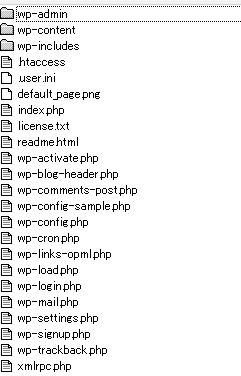
「データーベース」データ
一方、「データベース」は、投稿した記事とそれらに付随するデータや、管理画面やプラグインの設定情報が記載されています。
データベースは、「MySQL」といったデータベースを管理するシステムによって操作、閲覧することができます。
ConoHaの場合「phpMyadmin」というMySQL管理ツールを利用して視覚的にデーターベースの中身をウェブブラウザで管理、操作できます。
「データベース」データをみたいとき、いじりたいときはサーバーが用意している「phpMyadmin」を使うといいのね。
ほとんどいじることはないけど、データベースの「インポート」「エクスポート」の仕方がわかればいいかな。
phpMyadminの管理画面
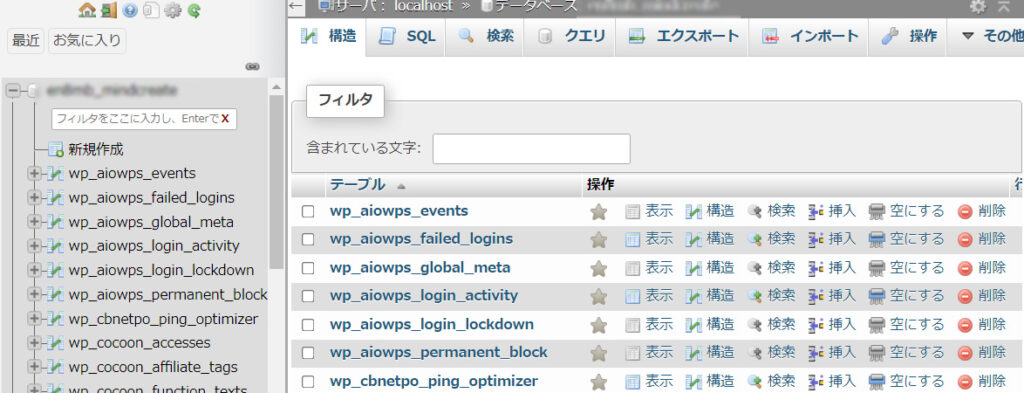
一昔前のHPは、相手に見せるだけのものが多く、そのような静的なサイトは一度つくるとほとんどデータの追加は必要はないためデータベースは必要ありませんでした。
WordPressのようなブログ形式の投稿記事、コメントなどでデータがリアルタイムで増えていく動的サイトの場合は次々データが追加されていくので、このような場合はデータベースと連携してサイトを構築していく必要があります。
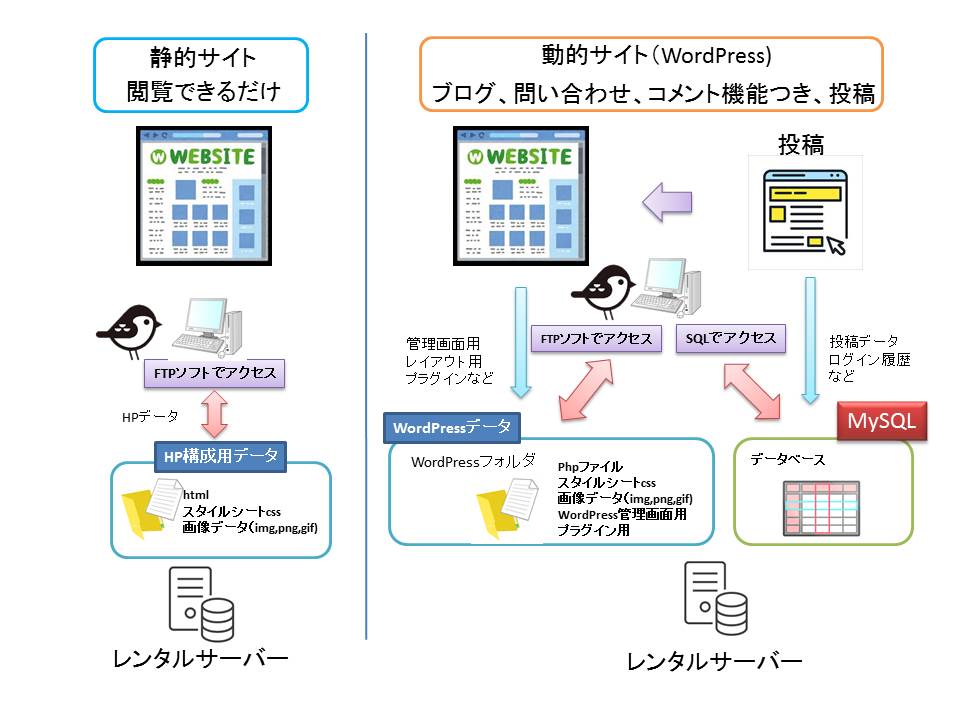
サイトの移転やWordPressのバージョンアップなどでデータをバックアップする場合は、WordPress用の「ファイル」とSQL用の「データベース」を保存しておく必要があります。
ファイルデータの中身
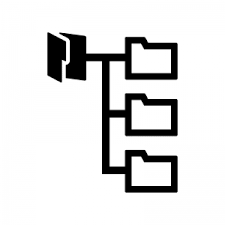
ファイルデータってどうなってるのかいまいちようわからん。
では、FTPソフトを利用して「ファイルデータ」の中身をみていこう。
ConoHaサーバーのWordPressフォルダーのある場所
ConoHaサーバーの場合、FTPでサーバーにアクセスすると、下記のようにフォルダーが並んでいます。(サーバーによって構造が異なります)
「public_html」の中に作成したサイトのデータが入っています。
他のフォルダーをいじることはありません。
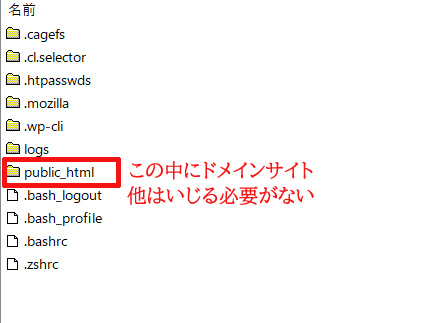
「public_html」の中を開くと、登録したドメイン名が並んでいます。
それぞれのドメインフォルダーがそれぞれのサイトデータです。
(サイトを追加するごとに増えていきます。)
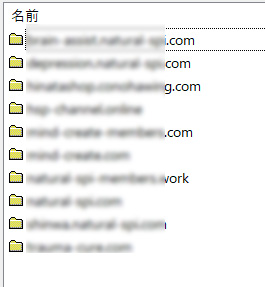
WordPressのフォルダ構成
WordPressのフォルダは、
wp-admin
wp-content
wp-includes
の3つのフォルダーとwp-からはじまるいくつかのファイルが入っています。
ファイルの場所、ファイル名は一定ルールに従い動作するようになっています。
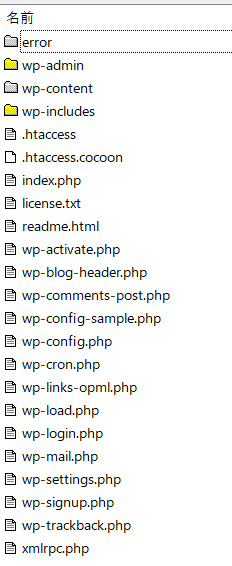
wp-admin フォルダーの中身
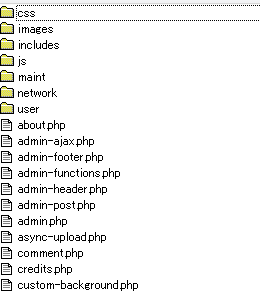
wp-adminフォルダーの中は、WordPress管理画面表示用に関わるのHTML.php、画像ファイルデータが格納されています。
WordPressのアップデートをすると、書き換えられるため、このフォルダー中のファイルを直接編集することは好ましくありません。
管理画面をカスタマイズするには、functions.php を編集するかプラグインを使用します。
(functions.phpファイルはpublic_htmlフォルダを開いたところにあります。)
基本的にこの中身はいじることはありません、
wp-includes フォルダーの中身
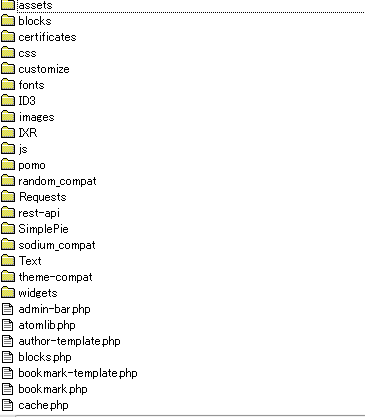
wp-includesフォルダーには、管理画面の個別機能、メール送信機能等の個別の機能を実働させるAPI,クラス、関数などのプログラムファイルが格納されています。
wp-adminフォルダー同様、WordPressのアップデートで書き換わるため触る必要はありません。
この中身もほとんどみることはありません。
wp-content フォルダー
wp-contentフォルダに含まれているファイルは、ユーザーがテーマ、プラグインを追加してサイトをカスタマイズしたり、画像をアップロードするときに加えられます。
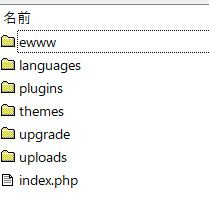
themesにはインストールしたテーマファイルが入ってます。
手動でダウンロードするテーマなどはここをみます。
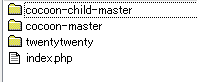
画像ファイルは「uploads」に入ってます。
| languages |
多言語に対応するためのデータファイルを格納しています。触ることはありません。 |
| plugins |
WordPressにはプラグインと呼ばれる追加機能をインストールすることができますが、追加するとこのフォルダにフォルダが追加されます。 |
| themes (parent-thema,child-theme) |
WordPressサイトのレイアウト、デザインを構築する「テーマ」ファイルが格納されています。 |
| upgrade | WordPress をアップデートする際に使用されるフォルダ。 |
| uploads | 日付で整理された、投稿やページに追加した画像が主に含まれます。ワードプレスにアップロードされた画像は、様々なサイズに自動で分解されて、小さな画像で良い部分はテーマによってサムネイルの画像が表示されたりまします。 |
各テーマで使用される代表的なファイルの例
テーマはサイトのレイアウト、デザイン、配色などに関わるファイルが格納されています。
phpファイルがページのレイアウトを構成し、style.cssが配色、文字サイズ、フォント、画像サイズなどを設定しサイトのページを表示します。
| 種類 | 内容 | ファイル名 |
| スタイルシート | デザイン、配色、文字サイズなどを設定するファイルです。 | style.css |
| テンプレートファイル | ページを表示する HTML や PHP(WordPress 関数)等を記述したテンプレートファイル | index.php,404.php,front-page.php,single.php,archive. php,page.php,search.php |
| テンプレートパーツ (モジュールパーツ) |
他のページでも使用する共通部分を記述したテンプレート | comments.php、 footer.php,header.php, searchform.php,sidebar.php |
| プログラム | テーマの機能を記述・設定するプログラムファイル | functions.php
|
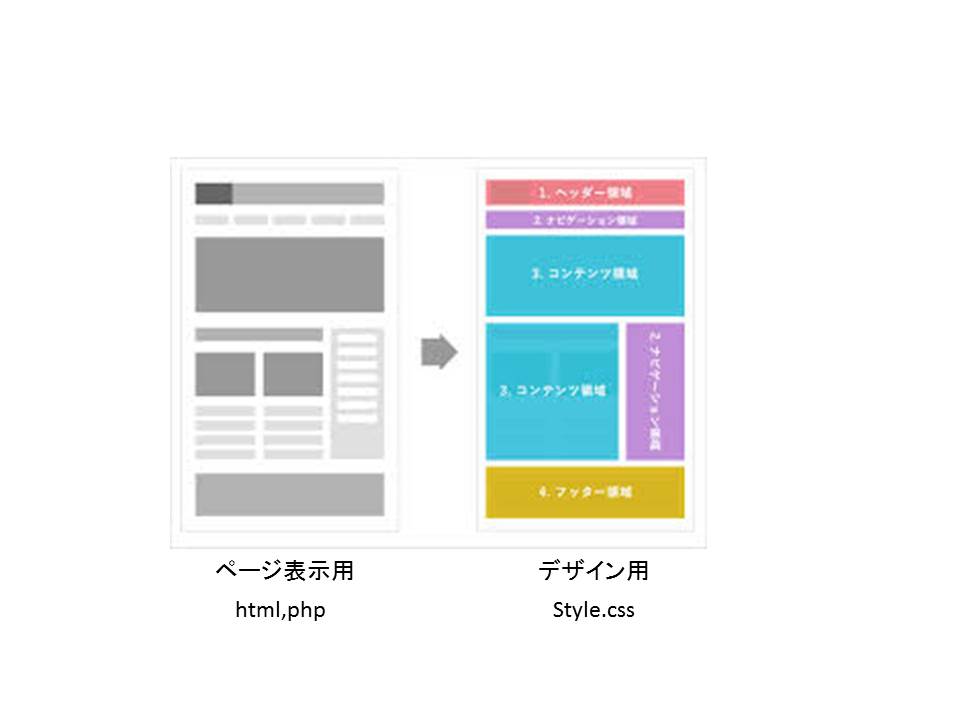
デザインをカスタマイズするときは、style.css、function.phpを触ることがあります。
よく修正に使うファイル
修正時やログインできなくなったときなどお世話になることがあるかもしれません。
変更するときは記述がおかしいと、ログインできなくなったり、WordPressが動作しなくなることがあるので、ファイルはバックアップして修正しましょう。
.htaccess
多くのWEBサーバーで使用されている「Apache」(アパッチ)を制御する設定ファイルの1つ。
「特定のディレクトリにアクセスしたら、パスワードを要求したい」
「サーバーの移転を行ったので、新しいページに転送(リダイレクト)したい」
「特定IP以外からアクセスできないようにしたい」
といった多くの設定を行うことができます。
ここを設定したい記述をすると、プラグインが不要になる場合もあります。
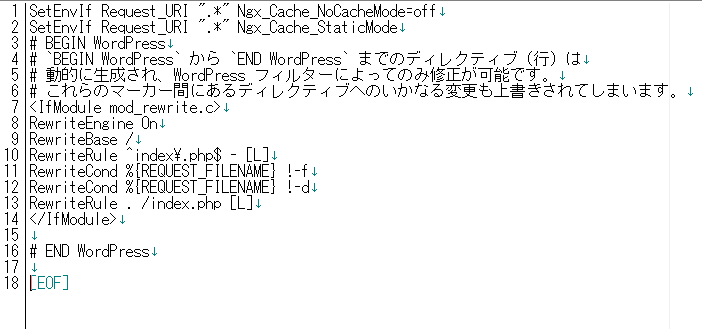
wp-config.php
データベース接続情報などサイトの基礎となる情報の詳細が含まれています。
MySQL(phpMyadmin)データベースへ入るユーザ名、パスワードも記載されているので、忘れた場合はここを見るといいでしょう。
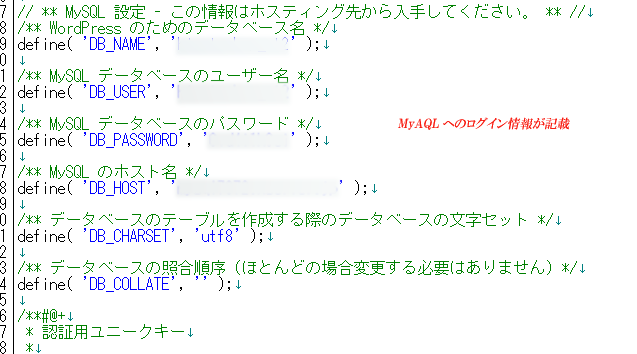
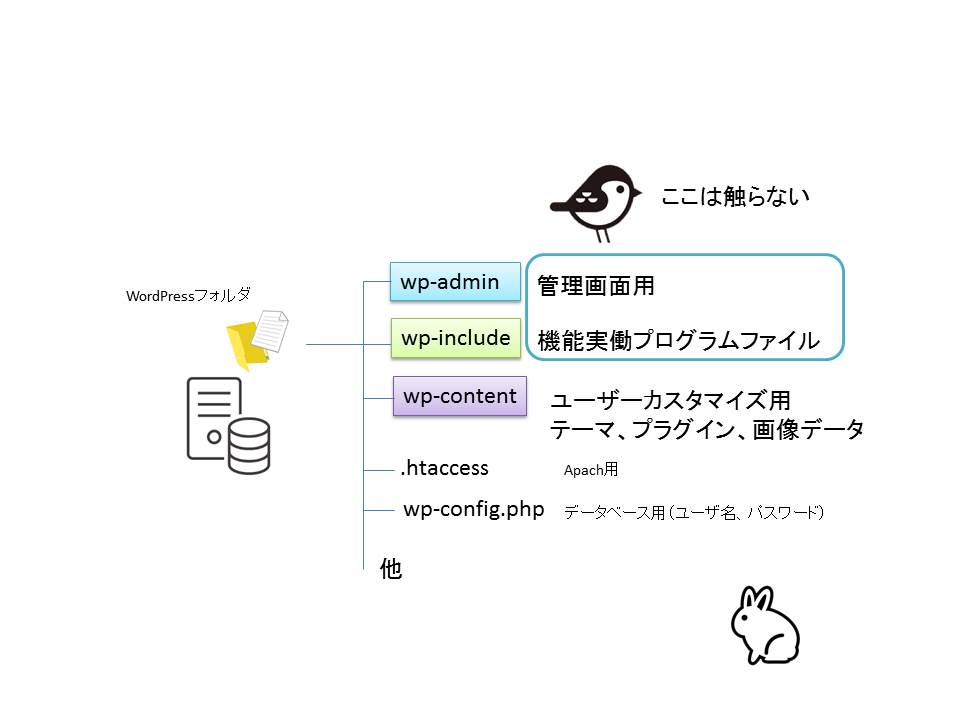
データーベース

データベースの中身
データーベースは、Excelのようにテーブル構造のようなものになっており、レコードとフィールドで指定された入れ物の中にデータが格納されていくようになっています。
例えば、投稿記事を投稿していくと、投稿タイトル、投稿記事の日時、記事内容、投稿者名といったレコードに、次々と記事毎にデータが格納されていきます。
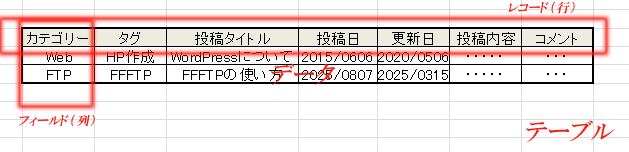
データベースは、1サイト(1ドメイン)に一つで、その中にプラグインの追加、テーマの追加などがあると、テーブルがいくつか作成されていきます。
SQL(Structured Query Language)について
SQLとは、データベースを動かす「データベース言語」です。(プログラミング言語ではありません)
データベースを管理するソフトウェアを操作・制御することが目的で、ソフト開発目的に使用するものではありません。
SQLで作動するデータベース管理システムとしてMySQLがよく利用されており、ConoHaサーバーもMySQLが採用されています。
データベースを操作するときは、
CREATE:新しいデータベースやテーブルなどのオブジェクトを定義する
SELECT:データベースを検索する
INSERT:データを挿入する
DELETE:データを削除する
UPDATE:データを更新する
といった言語を打ち込んで操作しますが、
ConoHaの場合は、サーバーパネルにある「phpMyAdmin」を利用してデータベースを視覚的に操作できます。
phpMyAdminへの入り方
では「phpMyAdmin」へ入りましょう。
1.ConoHaにログインします。
2.「WING」⇒「サイト管理」⇒「データベース」を選択
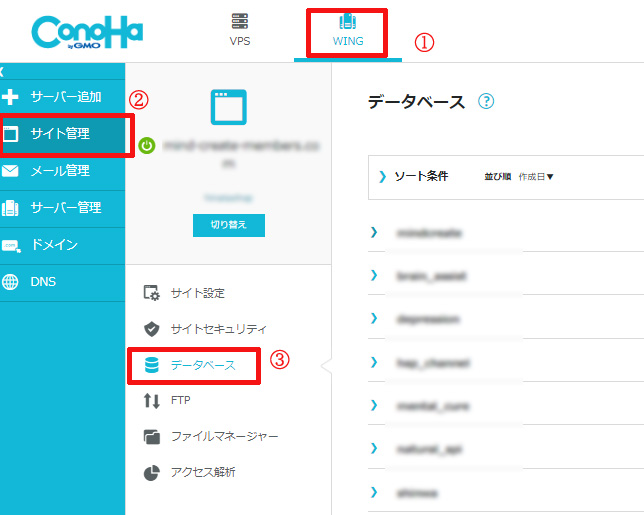
3.画面を下にスクロールすると「ユーザー」がでてきます。
そこの管理ツールにある「phpMyAdmin」をクリックします。
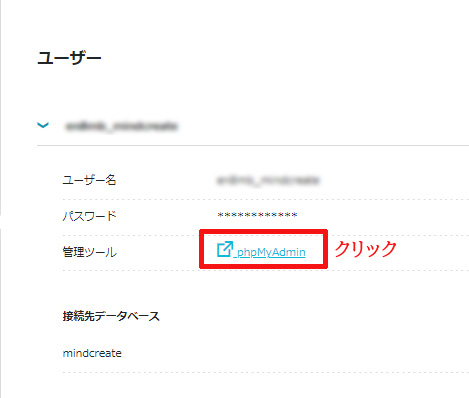
4.ユーザ名、パスワードを入力しログインを押します。
※ユーザ名はen8mb_〇〇のもの、パスワードはwordpress作成時に決めたものを利用します。
パスワードを忘れた場合は、さきのユーザー部分で修正できますし、wp-config.phpファイルで確認
できます。
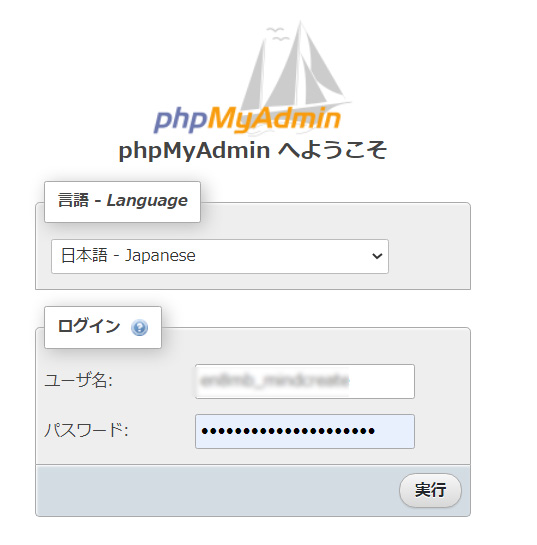
5.ログインするとこのような画面になります。
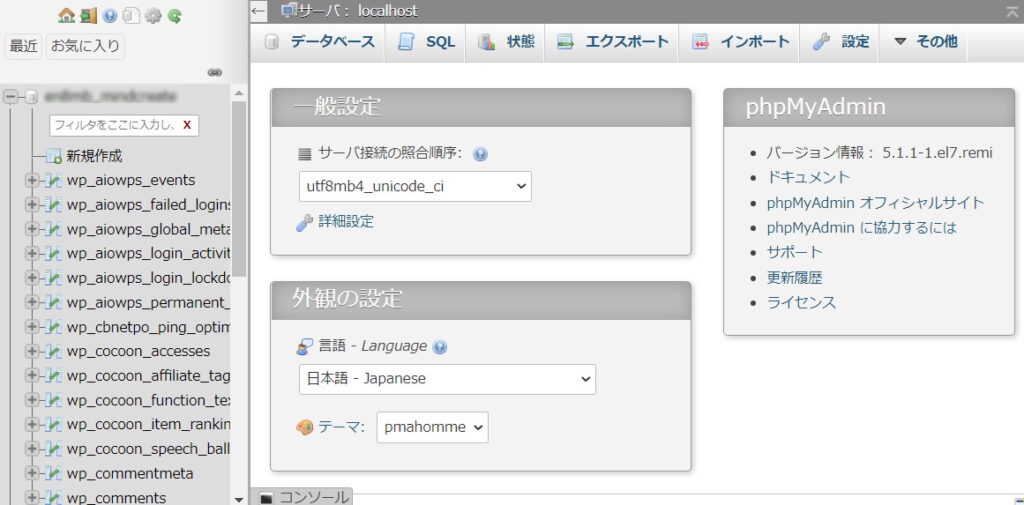
不要になったテーブル、データファイルの操作ができますが、SQL、データベースの知識がない人は手をださないようにしましょう。
データベースのデータはここからダウンロードできるよ!
バックアップのときは忘れずに、ここからダウンロードしておきましょう。
(説明は別途)
>>PC-サーバー間の通信編 次へ
(WordPressフォルダーのパーミッション設定)






